现如今,AirPods已经成为了许多人日常生活中必不可少的音频设备。然而,有些用户在将AirPods与Windows电脑连接后却遭遇了无声音的问题,这...
2025-07-14 224 连接
在现代社会,无线网络已经成为人们生活中不可或缺的一部分。无论是工作还是娱乐,我们都需要一个可靠的Wi-Fi连接来实现互联网访问。本文将为您提供一份简单易懂的教程,教您如何打开电脑的Wi-Fi连接,让您随时随地享受高速网络。
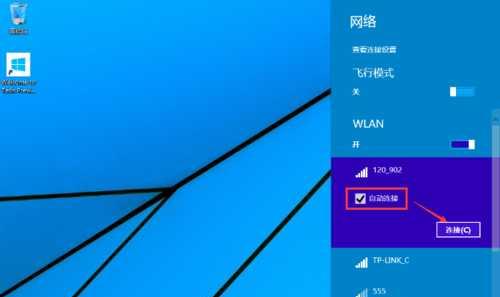
了解Wi-Fi连接的重要性
Wi-Fi连接是指通过无线技术将电脑与无线路由器相连,实现无线互联网访问。它让您能够在家里、办公室或公共场所上网,极大地提高了我们的便利性和工作效率。
检查电脑是否已配备Wi-Fi功能
您需要确保您的电脑已经配备了Wi-Fi功能。大多数现代笔记本电脑和台式机都内置了Wi-Fi适配器,可以直接连接到无线网络。如果您不确定自己的电脑是否具备这个功能,可以查看电脑规格或咨询制造商。
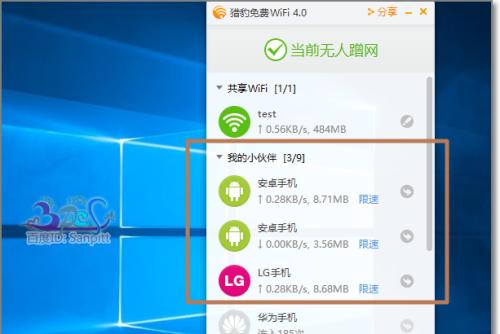
寻找并打开Wi-Fi设置选项
接下来,在电脑屏幕右下角的任务栏通知区域,您可以找到一个类似于无线信号图标的图标。点击该图标,会弹出一个菜单,里面包含了Wi-Fi连接的相关选项。
确保Wi-Fi功能处于打开状态
在Wi-Fi连接的菜单中,您需要确认Wi-Fi功能是否处于打开状态。如果图标上显示着一个“已关闭”或“无连接”的状态,您需要点击选项以打开它。
搜索可用的无线网络
一旦Wi-Fi功能打开,您的电脑将开始搜索附近的无线网络。在Wi-Fi连接菜单中,您将看到一个列表,显示了所有可用的无线网络名称。这些网络名称通常称为SSID(ServiceSetIdentifier)。
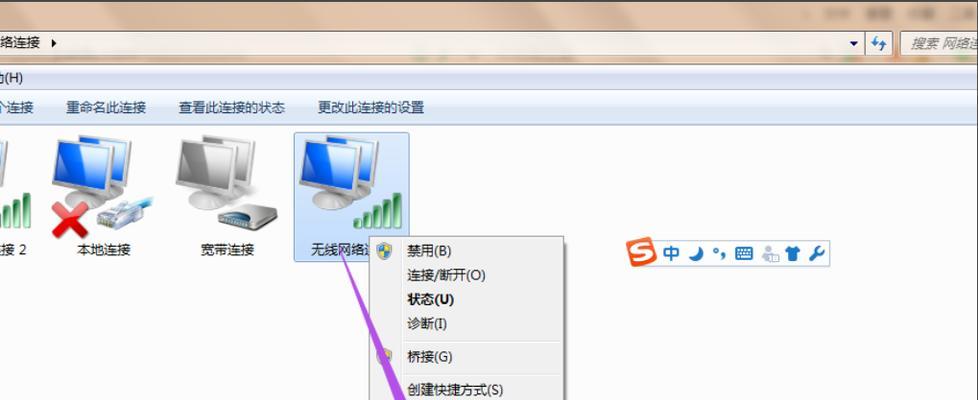
选择要连接的Wi-Fi网络
在Wi-Fi连接菜单中,选择您想要连接的无线网络。通常,您将看到一个列表,其中包含了家庭或办公室中已设置的无线网络名称。点击所需的网络名称后,电脑会自动尝试建立连接。
输入Wi-Fi密码
如果您选择的无线网络是需要密码的,系统将提示您输入密码。确保输入正确的密码,并确保大小写正确。如果密码正确,系统会建立与该网络的连接。
等待连接完成
一旦您输入了正确的Wi-Fi密码,电脑将开始连接到所选的无线网络。您可能需要等待一段时间,直到电脑与无线网络成功连接。
确认连接成功
成功连接后,您将在屏幕右下角的任务栏通知区域看到一个Wi-Fi图标,表明您已成功连接到Wi-Fi网络。此时,您可以打开浏览器或其他应用程序,开始享受互联网访问。
解决连接问题
如果您尝试连接Wi-Fi网络时遇到问题,可能是因为密码错误、网络不稳定或其他原因。您可以尝试重新输入密码,或者联系网络管理员寻求帮助。
保护Wi-Fi连接安全
请记住,保护您的Wi-Fi连接的安全非常重要。确保您设置了一个强密码,并定期更改密码,以防止未经授权的用户访问您的网络。
快速切换Wi-Fi网络
如果您在多个位置使用电脑,可能需要切换不同的Wi-Fi网络。您可以在Wi-Fi连接菜单中找到其他可用网络,并使用同样的步骤连接到它们。
使用高级设置优化Wi-Fi连接
某些情况下,您可能需要对Wi-Fi连接进行一些高级设置,以优化网络性能。您可以访问操作系统的网络设置,探索各种可用选项,如IP地址设置、DNS配置等。
通过电脑帮助文档获取更多信息
如果您想深入了解Wi-Fi连接或遇到其他问题,建议您查阅电脑帮助文档。大多数电脑制造商都提供详细的文档和指南,以帮助用户更好地使用Wi-Fi功能。
通过本文提供的简单教程,您应该能够轻松打开电脑的Wi-Fi连接,并在几个简单步骤后享受到高速无线网络。无论是在家里、办公室还是公共场所,现在您都可以随时随地与世界保持连接。记住保护网络安全,并探索高级设置以优化您的Wi-Fi连接体验。祝您上网愉快!
标签: 连接
相关文章
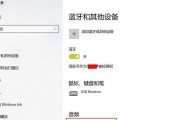
现如今,AirPods已经成为了许多人日常生活中必不可少的音频设备。然而,有些用户在将AirPods与Windows电脑连接后却遭遇了无声音的问题,这...
2025-07-14 224 连接

在现代科技的发展下,蓝牙音箱成为了很多人的音频播放首选。连接电脑与蓝牙音箱可以让您更好地享受音乐、电影和游戏的声音效果。本文将为您详细介绍如何通过电脑...
2025-06-17 196 连接

随着移动互联网的快速发展,安卓手机逐渐成为我们生活中必不可少的工具。然而,有时我们需要将手机与电脑进行连接,以便传输文件、管理数据等操作。本文将介绍一...
2025-04-13 230 连接
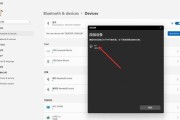
如今,音箱已成为我们生活中不可或缺的一部分。而通过蓝牙连接电脑和音箱,可以让我们轻松享受高品质的音乐。本文将为您介绍如何用电脑连接蓝牙音箱,让您在不需...
2025-03-30 210 连接

随着科技的不断发展,越来越多的人选择将笔记本与电视进行连接,以享受更大屏幕的视觉效果。然而,对于新手来说,可能不太清楚该如何进行连接。本文将详细介绍以...
2025-03-23 246 连接
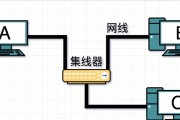
如今,电脑已经成为人们生活中必不可少的工具之一。而要让电脑能够畅通无阻地上网,连接网络WiFi就显得尤为重要。本文将介绍一些简单的步骤,帮助你轻松地连...
2025-01-09 304 连接
最新评论